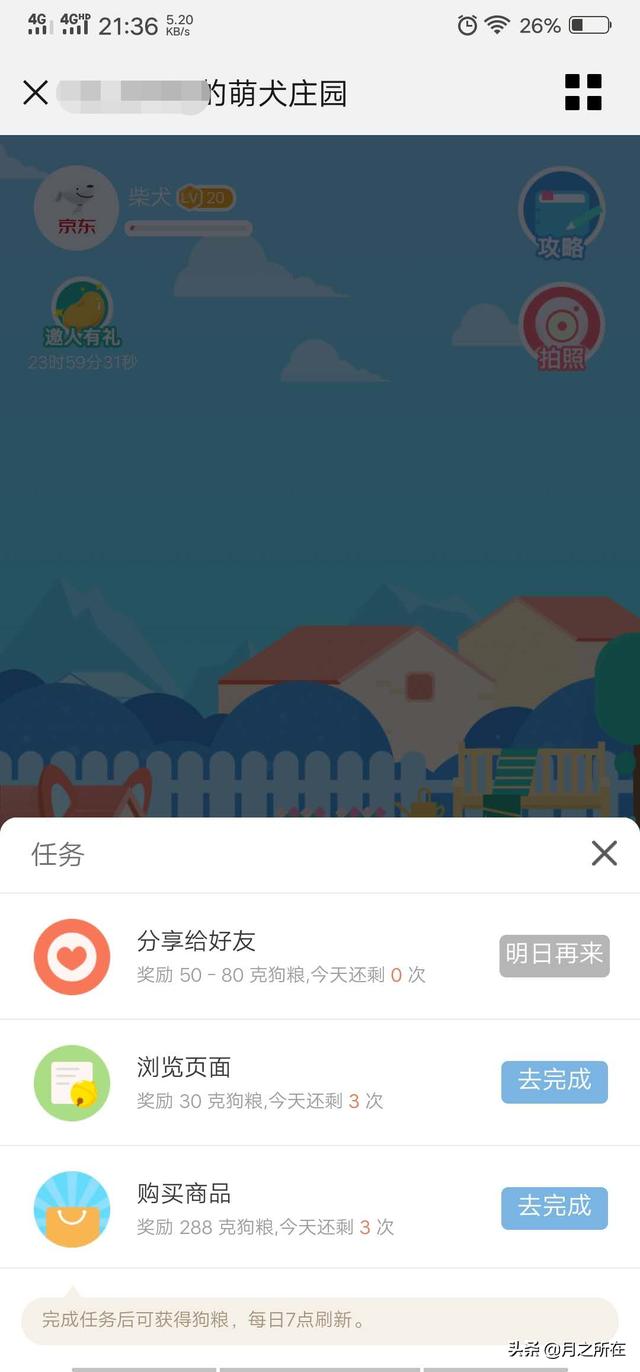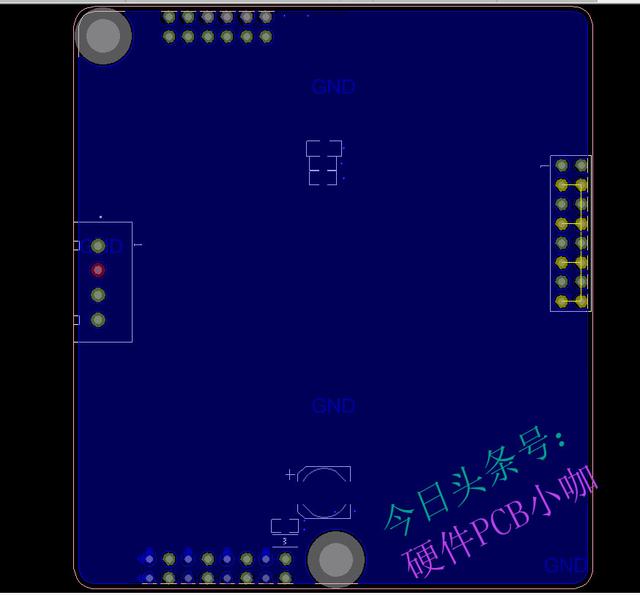时代的进步让越来越多的人都在赶着潮流进步,电脑视频录制也已经成为大多数人的爱好,但是电脑视频录制的软件有很多,主要用来录制视频教程,以及游戏录制,制作GIF动图,甚至从网上扒视频.......

今天,宅叔选了两款不同功能偏向的录屏软件与大家共享,愿大家以后的视频录制效果能更高大上~

进入正题
首先,说一下之前和大家说过的屏幕录像专家这款软件,这是一款老牌软件了,功能界面也很复古风,现在用的人相对而言都比较少了,我一直用它的原因就是因为它可以快速的录制动图,还可以快速的对动图进行剪辑,对于经常录GIF的人,很是需要啊。

第二款,Bandicam,翻译过来中文是班迪录屏,这款是韩国开发的软件,主要用来录视频,录制游戏画面,主界面简单简洁,算是与时俱进的产品了,而且支持录制2k视频,对电脑配置要求不高,适合长时间录制视频,游戏画面。
统一说一下这两款软件,都支视频录制,都可以内录电脑声音,都支持添加摄像头的画面到视频中,都可以自定义录制画面大小区域,屏幕录像专家倾向于制作动图,班迪倾向于并且更擅长录制视频。
屏幕录像专家安装步骤
先来说一下屏幕录像专家,我们从安装开始,在我们“有科唠”的微信公众后台回复“014”即可获取下载链接,这个是我使用的版本,是新版官方安装包 注册机。虽然不敢保证完全没有毒,但最起码我已经给大家以身试毒了,而且电脑还可以写文章,其实主要是我的毒霸兄没有报毒,当然大家也可以去官方下载,或者走其他渠道下载。
从安装开始,安装步骤和其他软件一样,值得注意的是安装的最后一步,会出现下图的选项↓↓↓

这里我们要框选,lxe是屏幕录像专家的自有格式,和腾讯视频的qsv性质是一样的,直接安装。

它还会弹出一个这个↑↑↑这个机器码是我们破解用的,复制一下,然后点试用进行安装,然后就是破解。

点击帮助,注册。

把机器码复制到我们的注册机里,随便填个用户名,点击下面的按钮,然后把注册码复制回来就成功了。

重启软件就可以正常试使用。然后看一下主界面。

风格很复古有没有,界面其实挺好理解,录制声音就是要不要录制声音,还可以设置是内录电脑还是录制麦克风,录制光标就是要不要录制鼠标,让鼠标指针出现在画面中,录制视频这个就必选得选,录制频率其实就是你录制的帧率,一般的视频是25-30fps/s,这个是5帧每秒,录制动图的话够了,最后出来体积还小,录视频的话建议大家20帧以上。不然会录出来的视频会很卡,临时文件夹,就是你录制出来的视频储存在哪里,大家可以随意调。
最后的这个直接录制生成就是你要录制的最后格式是什么,lxe是它的自己的格式,avi和wmv就是视频格式,不过说实话不太好用,这里我们直接用lxe就行。然后是录制窗口设置页面。

这里可以设置录制范围,录制全屏,或者某一个窗口,或者自己拖一个录制框出来,可以加入摄像头画面,拖动录制会出来四个绿色的角标,拖到自己想要的大小就行,然后点红色的那个录制按钮,快捷键F2就开始了,再按一下F2就结束录制。结束录制以后会显示录制文件。

就是这个录像1,双击它就会播放,右键单击会出现扩展功能。

可以转换各种格式,最多的还是转动图,说实话它的视频编码器不怎么样。要是一不小心录制的长了,有自己不需要的画面,就可以点击lxe截取,选好你要的部分,然后再转动图。
班迪录屏安装步骤
接下来说一说班迪录屏这款软件。
在我们“有科唠”的微信公众后台回复“015”即可获取下载链接,这个采取的也是官方安装包 注册机。这个破解更加简单,安装正版安装包。把注册机放到安装路径。

需要右键点击以管理员身份运行注册机,不然下面的注册按钮是没有办法点的。

在邮箱地址输入随意的英文,点击按钮就注册成功了,重启班迪软件即可。

然后就可以看到我们的黄金vip标识了。

录视频挺好用的,直接生成视频。主页很简洁,左边是菜单栏,右边框里是录制生成的文件,点击就可以打开。

左上角这个选项是自定义录制区域,还可以录游戏接口设备。

自定义鼠标单击效果,添加麦克风,添加摄像头。

我们看一下它的录制界面。

点红点开始录制,快捷键F12,点击相机图标可以截图,点笔的话你可以描画重点。

录游戏的时候还可以叠加显示fps。

班迪录屏软件直接生成的视频编码没有任何问题,可以直接扔到剪辑软件里,但是屏幕录像专家的编码就会出问题。
最后说一下两款软件的优缺点,视频用班迪,动图用屏幕录像专家。我使用两款软件录制了同一张图片,来看编码的对比,转换成动图差别不大,但是近乎同样长度和分辨率的动图,屏幕录像专家使用20帧每秒,班迪是26帧每秒,屏幕录像专家转换动图生成的是1.5mb,班迪是生成了262kb的视频,使用ps原画质导出为3mb,只能压缩到了70%画质 给大家看一下对比图。

( 屏幕录像专家)

(班迪)
这个绿框是屏幕录像专家的框选框,一起录进去了,班迪的鼠标点击效果还不错的。
好的,今天的文章就到这里啦,欢迎持续关注我们的公众号“有科唠”,更多原创科技资讯在等着你哟~
,